Do nedavno, kreiranje video snimaka na Chromebooku nije bilo jednostavno (čak nije bila ni standardna funkcija Google Kamere!). Sada, međutim, možete lako snimati video zapise i postavljati ih na YouTube ili deliti sa prijateljima i porodicom.
Kako snimiti video
Da biste započeli snimanje video zapisa na Chromebooku, prvo morate otvoriti aplikaciju Kamera. U ovom primeru ćemo koristiti ugrađenu aplikaciju za Chromebook kameru, iako možete koristiti bilo koju aplikaciju za kameru sa Play prodavnice koja podržava snimanje video zapisa.
Najpre, otvorite aplikaciju Kamera na vašem Chromebooku. Možete je pronaći u meniju za pokretanje – pritisnite dugme „Pretraga“ na tastaturi i potražite „Kamera“ ili kliknite na „Sve aplikacije“ i pronađite ikonicu.
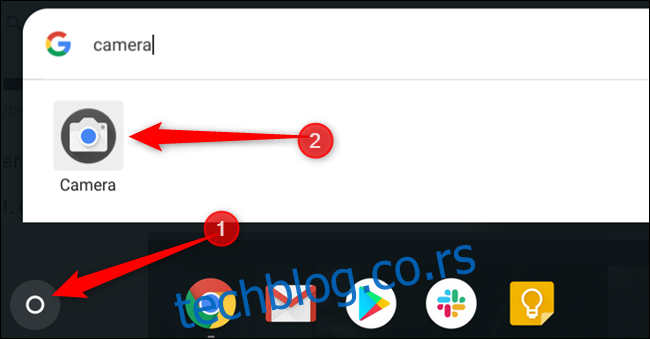
Kada se aplikacija otvori, kliknite na ikonicu „Video“ koja se nalazi pored dugmeta za fotografisanje.
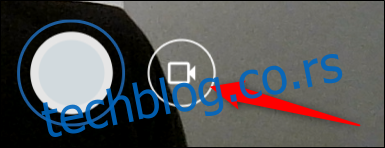
Nakon što se režim kamere promeni, kliknite na ikonicu „Snimaj“ da biste započeli snimanje videa.
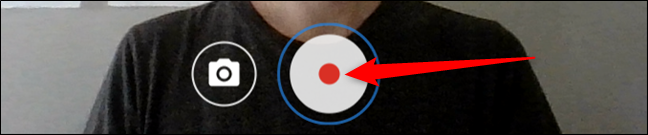
Kada završite sa snimanjem, kliknite na ikonicu „Zaustavi snimanje“ i video će biti sačuvan na vašem uređaju.
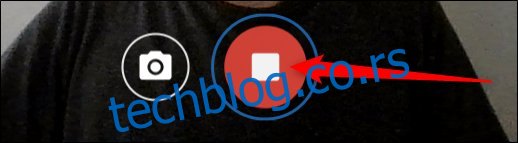
Napomena: Da biste automatski čuvali svoje fotografije u aplikaciji Fajlovi, vaš Chromebook mora imati Chrome OS verziju 69 ili noviju.
Kako pronaći snimljene video zapise
Nakon što ste snimili video, trebaće vam da pronađete video zapise na Chromebooku kako biste ih pogledali, izmenili ili podelili sa prijateljima. Ovo možete uraditi na dva načina: direktno iz aplikacije Kamera ili putem aplikacije Fajlovi. Evo kako:
Pregled video zapisa iz aplikacije Kamera
Čim pritisnete ikonicu „Zaustavi snimanje“, u donjem desnom uglu se pojavljuje sličica najnovijeg videa. Ako kliknete na sličicu, ona će se prikazati u aplikaciji Galerija.
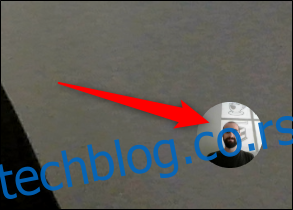
U aplikaciji Galerija, svi vaši video zapisi su prikazani na dnu prozora. Kliknite na jedan i potom na ikonicu „Pusti“ da biste ga pogledali.

Ako više ne želite video, kliknite na kantu za smeće na vrhu prozora.
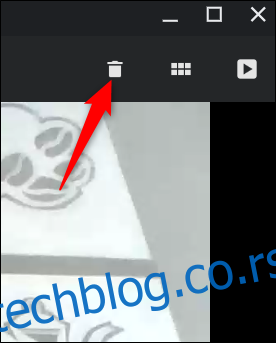
Potvrdite da želite da obrišete video, a zatim kliknite na „Izbriši“.
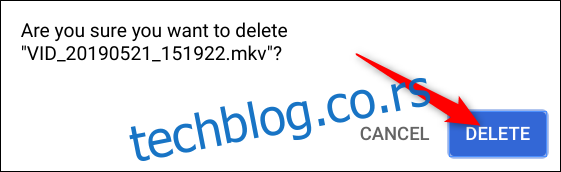
Pregled video zapisa iz aplikacije Fajlovi
Najpre, otvorite aplikaciju Fajlovi na svom Chromebooku. Možete je pronaći u meniju za pokretanje – pritisnite dugme „Pretraga“ na tastaturi i potražite „Fajlovi“ ili kliknite na „Sve aplikacije“ i pronađite ikonicu. Takođe, ona je obično zakačena za traku, pa može biti tamo ako je niste uklonili.
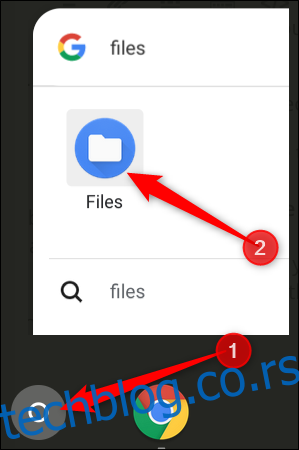
Podrazumevani direktorijum za sačuvane video zapise je „Moji fajlovi > Preuzimanja“ na levoj strani aplikacije Fajlovi.
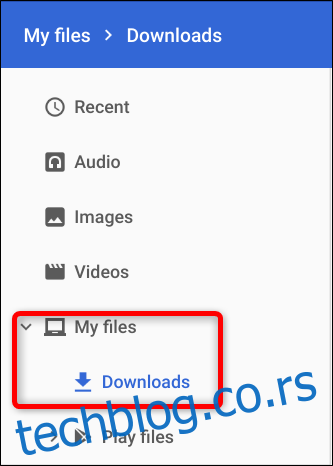
Odatle kliknite na video datoteku, a zatim odaberite sa vrha prozora šta želite da uradite. Kliknite na „Otvori“ da biste izabrali aplikaciju za otvaranje videa, ikonicu za deljenje da biste ga poslali prijatelju ili kantu za otpatke da biste izbrisali video sa Chromebooka.
Kada kliknete na „Otvori“, možete izabrati sa liste aplikacija za reprodukciju video zapisa na vašem Chromebooku ili promeniti podrazumevanu aplikaciju ako vam se ne sviđa podrazumevani video plejer.
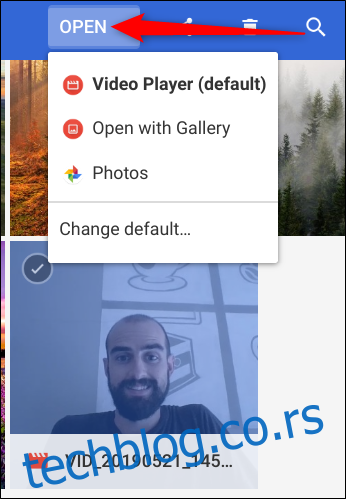
Nakon što ste odabrali video, spremni ste da ga podelite sa prijateljima, postavite online da ga svi vide ili izbrišete i počnete ispočetka.